单击“默认”选项卡“绘图”面板中的“直线”按钮 后,只需给定起点和终点,即可画出一条线段。一条线段即是一个图元。在AutoCAD中图元是最小的图形元素,不能再被分解。一个图形是由若干个图元组成的。
后,只需给定起点和终点,即可画出一条线段。一条线段即是一个图元。在AutoCAD中图元是最小的图形元素,不能再被分解。一个图形是由若干个图元组成的。
1.执行方式
命令行:LINE。
菜单:“绘图”→“直线”,如图2-1所示。
工具栏:“绘图”→“直线”按钮 ,如图2-2所示。
,如图2-2所示。
功能区:单击“默认”选项卡“绘图”面板中的“直线”按钮 。
。
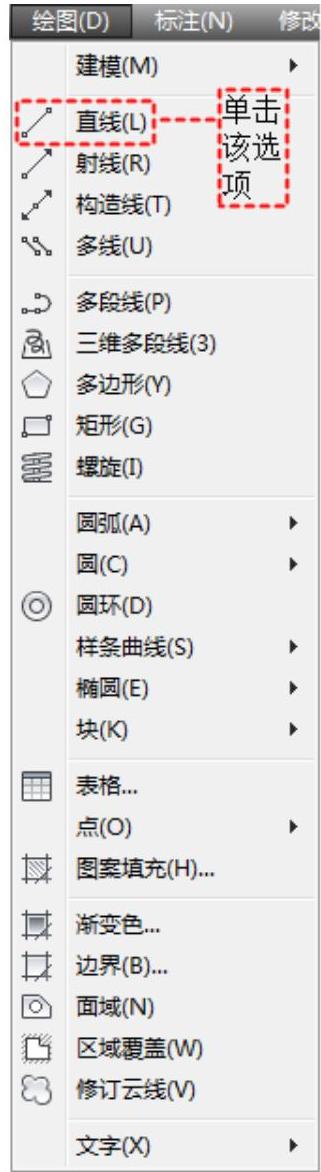
图2-1 “绘图”菜单
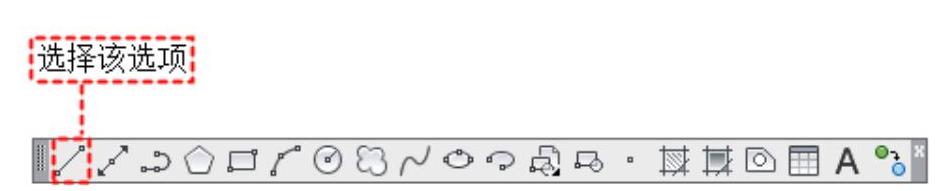
图2-2 “绘图”工具栏
2.操作格式
 (www.daowen.com)
(www.daowen.com)

3.选项说明
(1)在响应“指定下一点:”时,若输入U或选择快捷菜单中的“放弃”命令,则取消刚刚画出的线段。连续输入U并回车,即可连续取消相应的线段。
(2)在命令行的“命令:”提示下输入U,则取消上次执行的命令。
(3)在响应“指定下一点:”时,若输入C或选择快捷菜单中的“闭合”命令,可以使绘制的折线封闭并结束操作。也可以直接输入长度值,绘制定长的直线段。
(4)若要画水平线和铅垂线,可按F8键进入正交模式。
(5)若要准确画线到某一特定点,可用对象捕捉工具。
(6)利用F6键切换坐标形式,便于确定线段的长度和角度。
(7)从命令行输入命令时,可输入某一命令的大写字母。例如,从键盘输入L(LINE)即可执行绘制直线命令,这样执行有关命令更加快捷。
(8)若要绘制带宽度信息的直线,可从“对象特性”工具栏的“线宽控制”列表框中选择线的宽度。
(9)若设置动态数据输入方式(单击状态栏上的DYN按钮),则可以动态输入坐标值或长度值。下面的命令同样可以设置动态数据输入方式,效果与非动态数据输入方式类似。除了特别需要,以后不再强调,而只按非动态数据输入方式输入相关数据。
免责声明:以上内容源自网络,版权归原作者所有,如有侵犯您的原创版权请告知,我们将尽快删除相关内容。






